Resolvido: esta rede pode ter um aviso de portal cativo
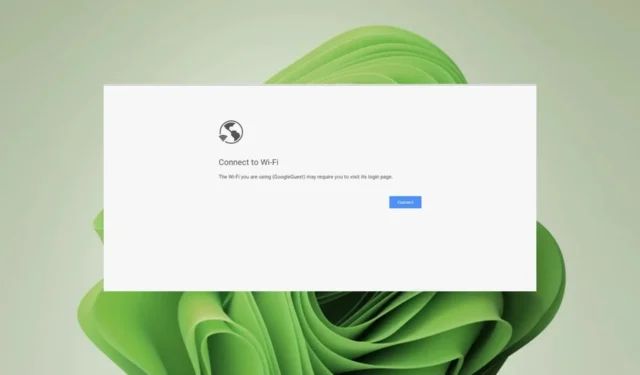
Se você já tentou acessar um ponto de acesso Wi-Fi público e encontrou o aviso Esta rede pode ter um portal cativo, este artigo será do seu interesse.
Na maior parte, é provavelmente um pequeno bug que pode ser corrigido reiniciando seus dispositivos; caso contrário, nossas etapas de solução de problemas podem ajudar a eliminar esse bloqueio.
O que significa quando uma rede pode ter um portal cativo?
Um portal cativo é normalmente associado à Internet pública ou a um serviço patrocinado disponibilizado aos usuários convidados após eles terem passado por uma etapa de autenticação.
Pode ser uma tela de login, uma página de check-in, um acesso pago, logins de sites, etc. Cada um deles apresenta riscos de segurança diferentes e é recomendado para situações específicas.
Como faço para corrigir o erro do portal cativo no Windows 11?
Comece com as seguintes soluções alternativas simples antes das soluções principais:
- Certifique-se de estar conectado a uma rede Wi-Fi estável e verifique se ela está funcionando corretamente.
- Certifique-se de que todos os drivers estejam instalados corretamente e atualizados.
- Feche todas as guias ativas do navegador ou tente outro navegador.
- Verifique se o seu software antivírus não está bloqueando nenhuma conexão necessária para acessar sua rede sem fio.
1. Desative seu antivírus temporariamente
- Clique no ícone do menu Iniciar , digite Segurança do Windows na barra de pesquisa e clique em Abrir .
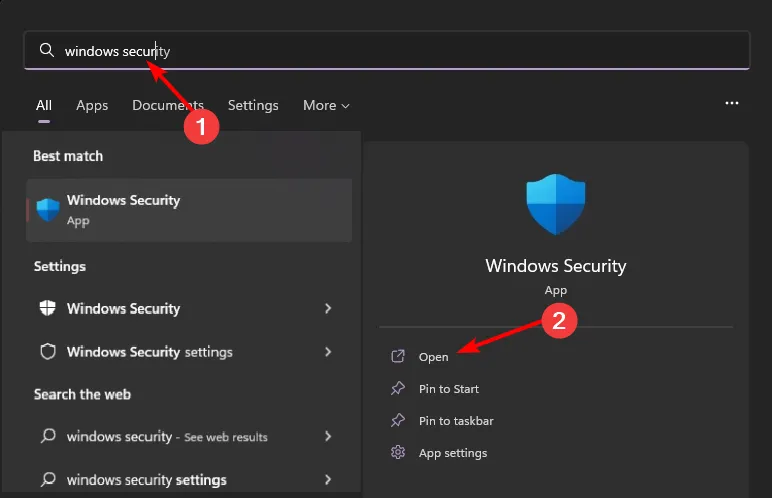
- Clique em Firewall e proteção de rede e selecione Rede pública .
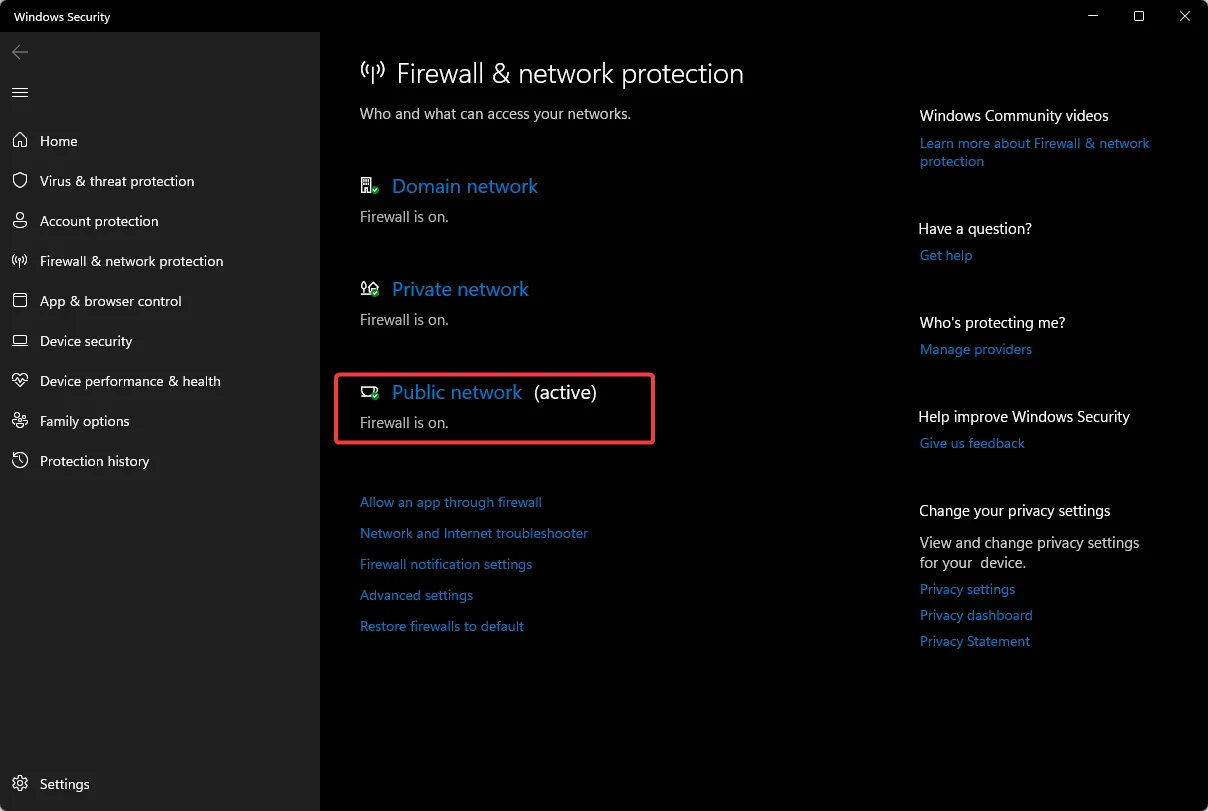
- Localize o Microsoft Defender Firewall e alterne o botão desligar.
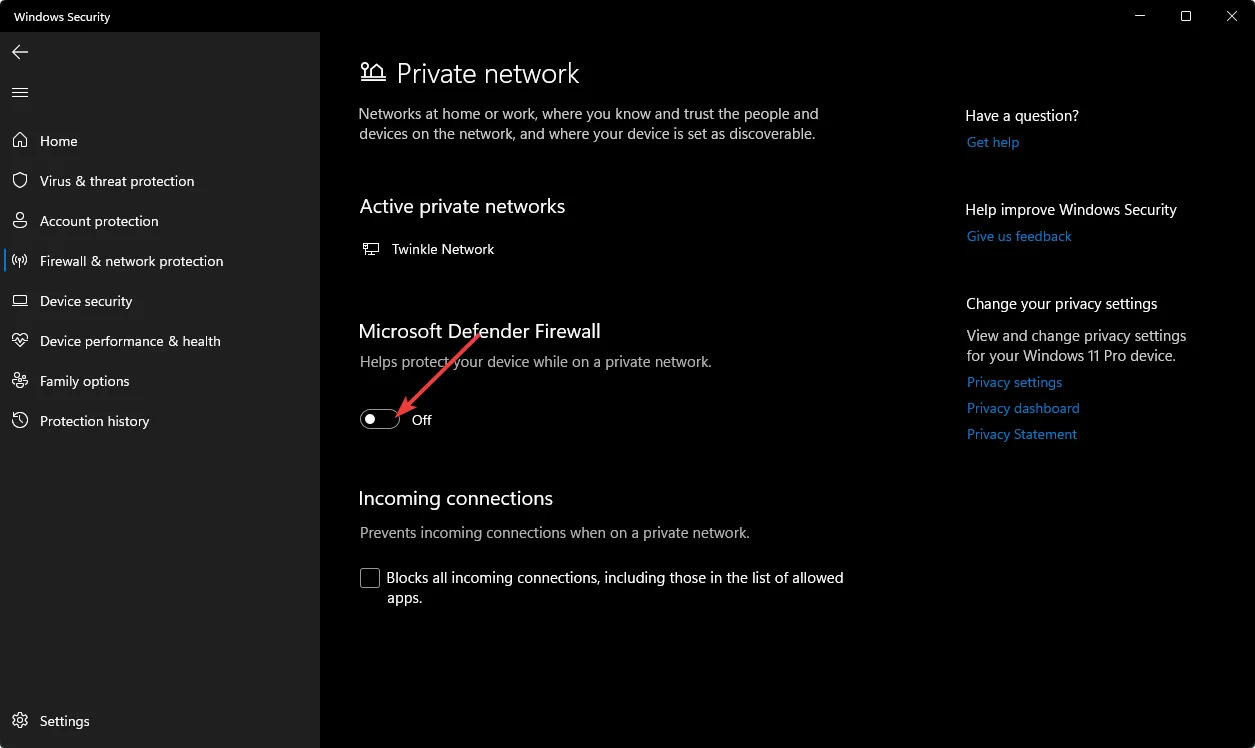
2. Altere as configurações de DNS
- Aperte a Windowstecla, digite Painel de Controle na barra de pesquisa e clique em Abrir.
- Selecione Rede e Internet>Centro de Rede e Compartilhamento .
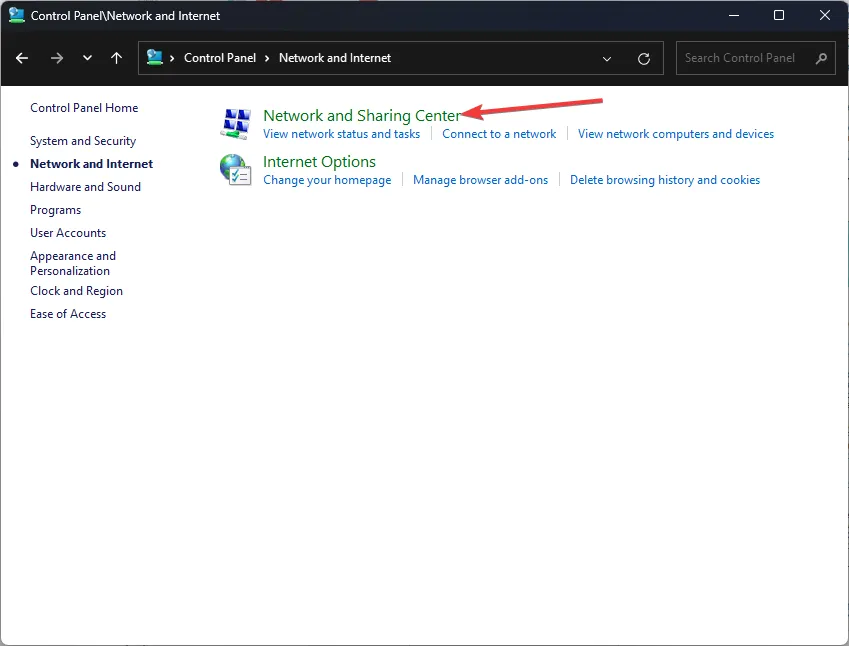
- Clique em Alterar configurações do adaptador.

- Clique com o botão direito na sua conexão Wi-Fi e clique em Propriedades na lista de opções.
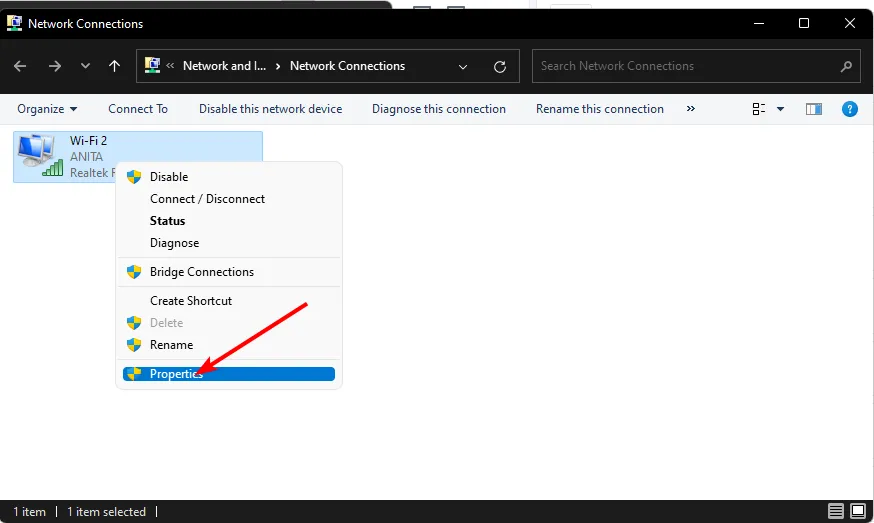
- Na janela Propriedades, selecione a opção Protocolo de Internet Versão 4 (TCP/IPv4) ou Protocolo de Internet Versão 6 (TCP/IPv6) , dependendo da configuração da sua placa de rede e clique em OK.
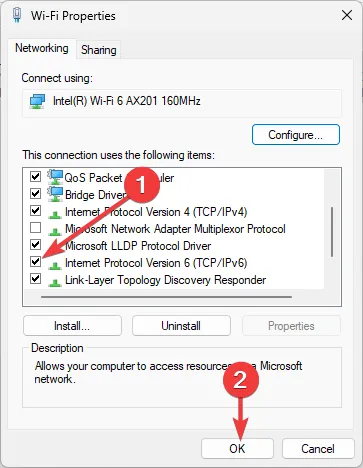
3. Desative extensões de navegador problemáticas
- Inicie seu navegador, neste caso Google Chrome, e clique em Menu .
- Vá para Mais ferramentas > Extensões .
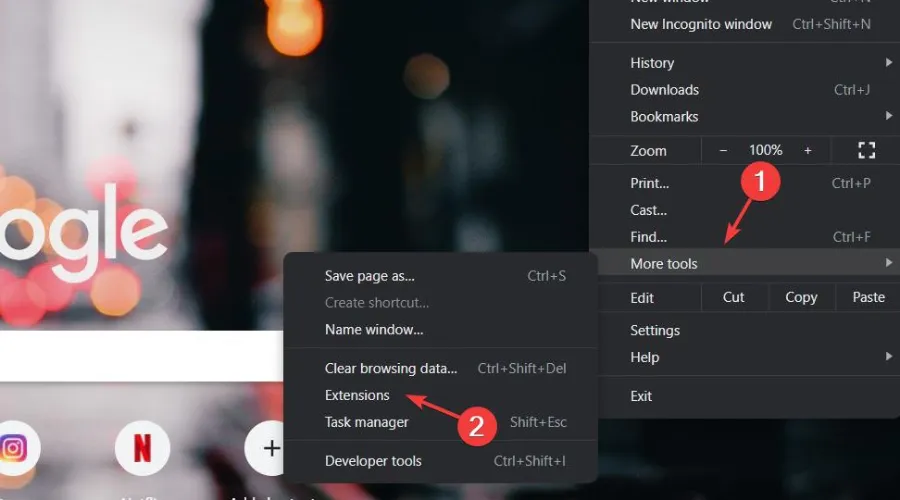
- Aqui, você precisa primeiro desabilitar a extensão instalada mais recentemente. Desative a extensão e reinicie o Chrome.
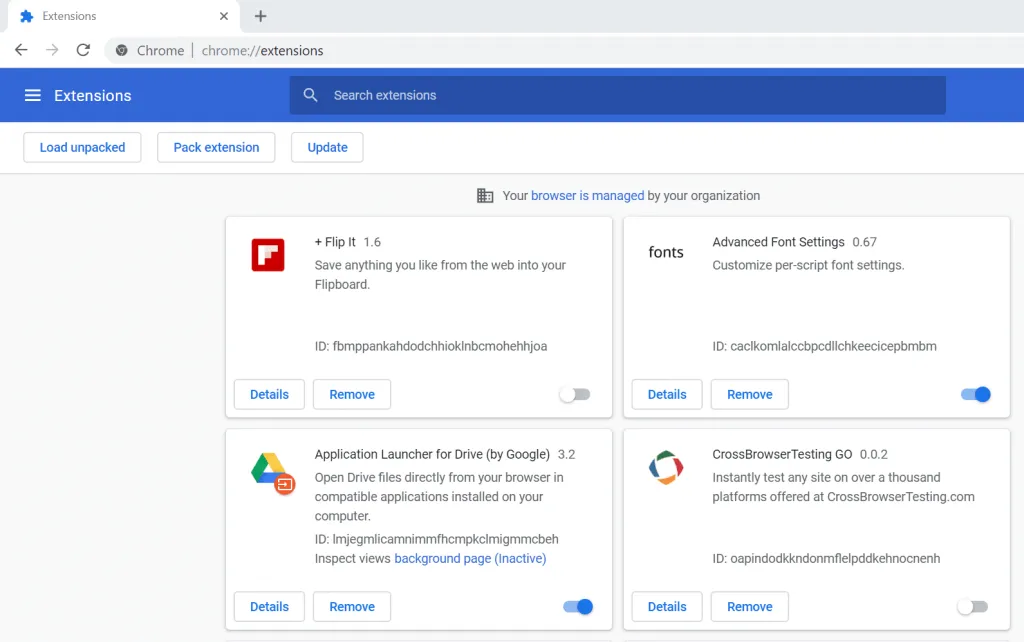
- Se o problema persistir e você não tiver nenhuma extensão instalada recentemente, comece a desabilitar todas as extensões, uma por uma.
- Comece com extensões de VPN, segurança, serviço online ou bloqueadores de anúncios e reinicie o navegador.
4. Desative sua VPN
- Pressione a Windows tecla e selecione Configurações.
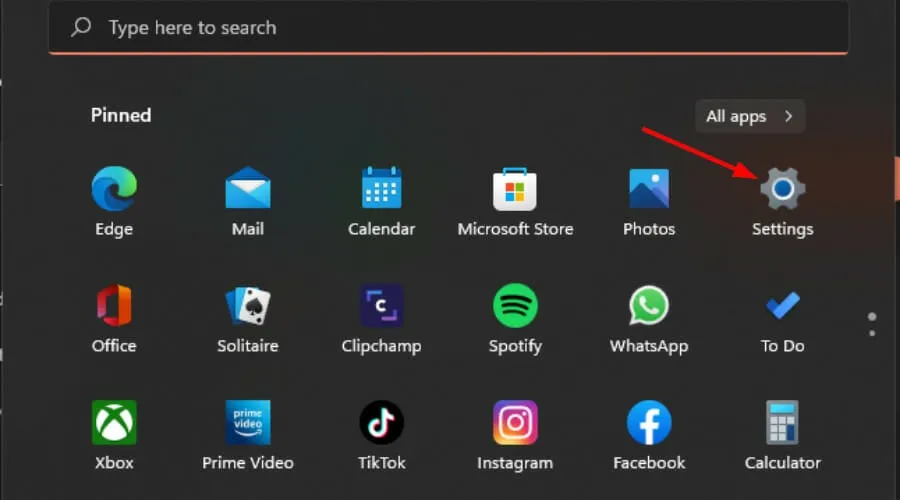
- Em seguida, selecione Rede e Internet e clique em VPN no menu do lado direito.
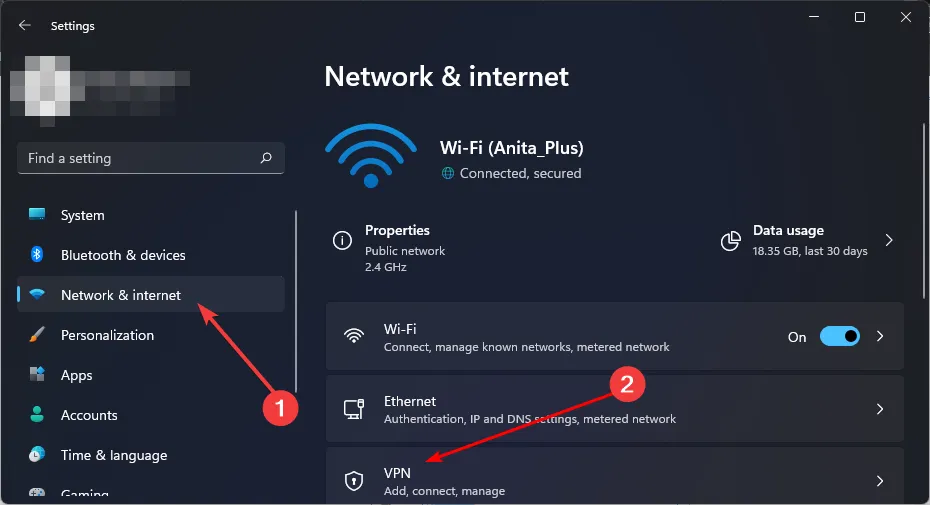
- Selecione a conexão VPN que deseja desativar, clique no menu suspenso e selecione Remover.
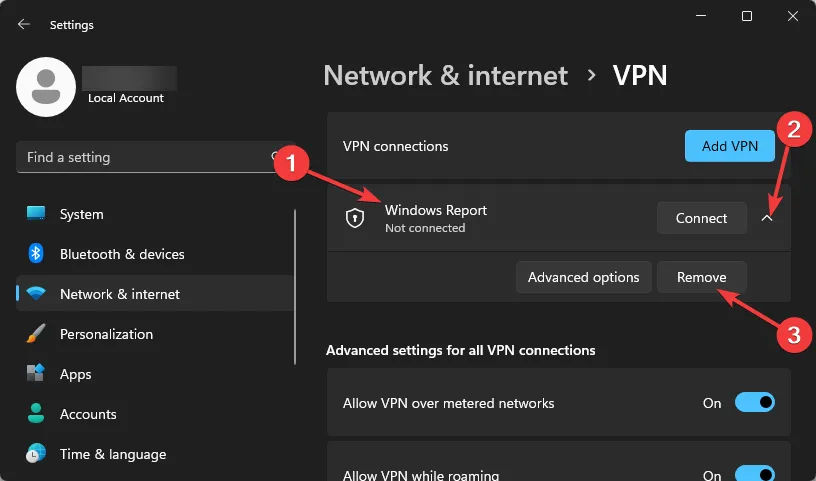
Os usuários que gostam de mascarar sua identidade em locais públicos, ocultando endereços IP , podem descobrir que não podem acessar a Internet nesses locais. Se você precisar usá-lo, sugerimos que você disfarce sua VPN .
5. Desative o proxy
- Pressione o ícone do menu Iniciar e selecione Configurações.
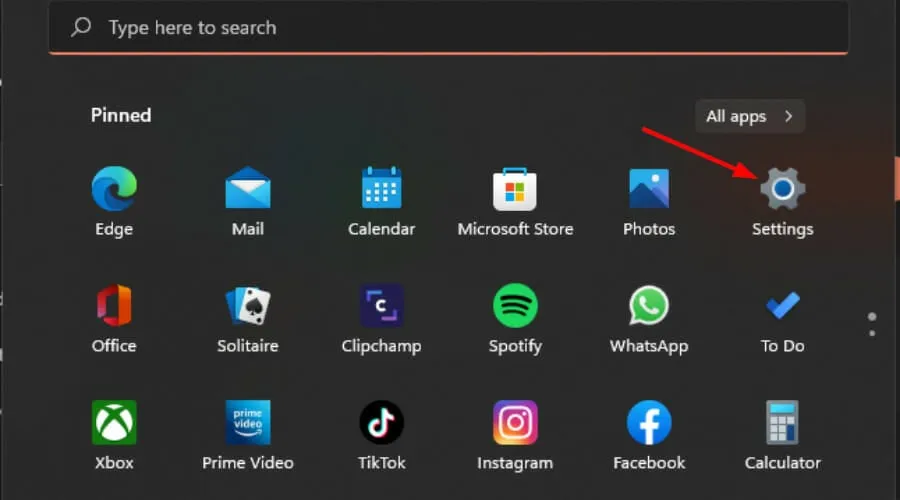
- Clique em Rede e Internet no painel esquerdo, role para baixo e clique em Proxy no painel direito.
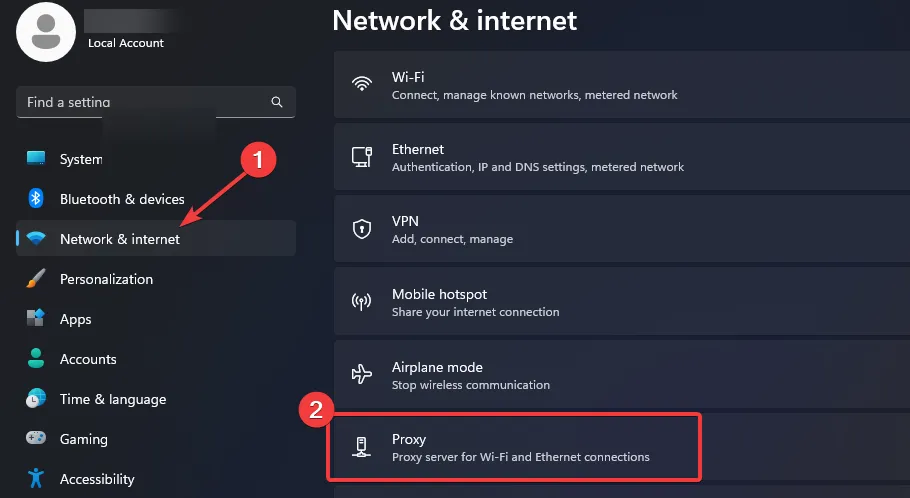
- Selecione Editar ao lado da opção Usar um servidor proxy na seção Configuração manual de proxy , desative Usar um servidor proxy e clique em Salvar .
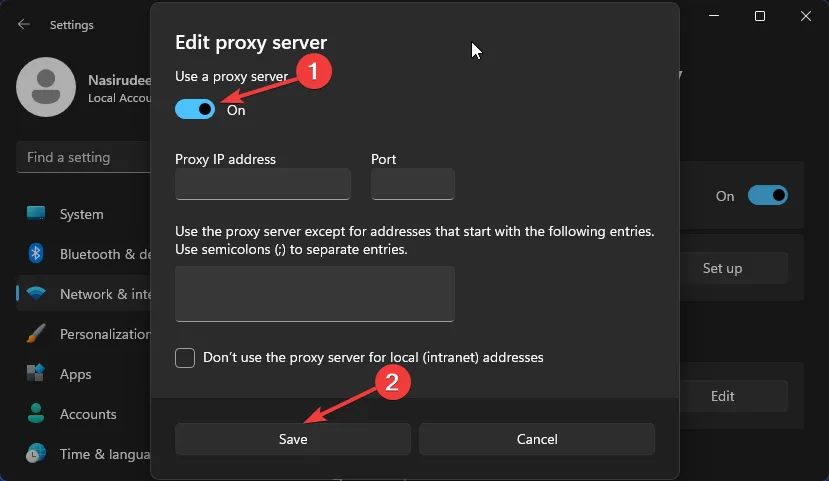
Como configuro um sistema de autorização de portal cativo?
- Escolha uma solução de portal cativo apropriada – Uma solução de portal cativo deve ser compatível com o seu hardware, segura o suficiente para impedir acesso não autorizado e fácil de usar.
- Configure servidores DNS personalizados ou use servidores DNS padrão – Os servidores permitem controlar como o tráfego é redirecionado. Os servidores DNS personalizados redirecionam o tráfego da web para seus próprios portais, enquanto os servidores DNS padrão fornecidos pelo seu ISP permitirão que os usuários acessem todos os sites sem restrições.
- Especifique restrições de acesso público e políticas de uso aceitáveis – Você pode impor restrições especificando quais sites têm permissão para se conectar à rede, determinando o limite de tempo para cada sessão e bloqueando determinados tipos de tráfego.
- Configurar o uso do telefone celular e opções de videochamada – Você pode configurar seu roteador para limitar o acesso aos dispositivos ou limitar o uso do telefone desativando a videochamada. Isso evitará que a largura de banda acabe.
- Crie um endereço de e-mail para fins de autenticação – Isso permitirá que você receba um e-mail de confirmação do sistema após o login bem-sucedido.
- Definir endereços IP permitidos – Você pode criar uma lista negra e uma lista branca onde negará ou permitirá acesso a determinados endereços IP ou sub-redes.
- Ajuste as configurações de comportamento do portal para resolver a interação desejada com os usuários – Esta é uma configuração para interagir com os usuários. Ele avaliará o comportamento durante o login e, após um período de tempo limite sem atividade registrada, os usuários serão desconectados ou encontrarão um erro.
Por fim, se você ainda não conseguir acessar a conexão Wi-Fi por causa da mensagem de aviso do portal cativo, não há muito o que fazer se não estiver no controle do roteador.
Se você tiver sucesso, recomendamos que você tome as medidas necessárias para proteger seu dispositivo ao acessar redes públicas. Você também deve considerar obter um endereço MAC aleatório em situações em que precise revelar seu endereço IP.
Você encontrou uma maneira de passar pelo aviso do portal cativo? Se você tentou algum desses métodos e conseguiu passar pelo aviso do portal cativo, informe-nos nos comentários abaixo.



Deixe um comentário